 なやむ君
なやむ君仮想通貨の口座を作りたいけど、初めてだしサッパリ分からない。
コインチェックで口座を開設してみようと思うけど、誰か教えてー。



そんな悩みを一発解決!
コインチェックの口座開設を画像付きで分かりやすく説明していくよ。
コインチェックの口座開設方法を画像付きで解説
コインチェックの口座開設は、Web版とアプリ版があります。
本記事では、より簡単なWeb版の開設手順を説明します。
\手続き簡単5分で完了!/
STEP1:コインチェック公式サイトでアカウント登録
STEP1:コインチェック公式サイトでアカウント登録 ←今ここ
STEP2:重要事項の確認
STEP3:本人確認
STEP4:2段階認証
まずはコインチェックのコインチェック公式ウェブサイトを開きましょう。
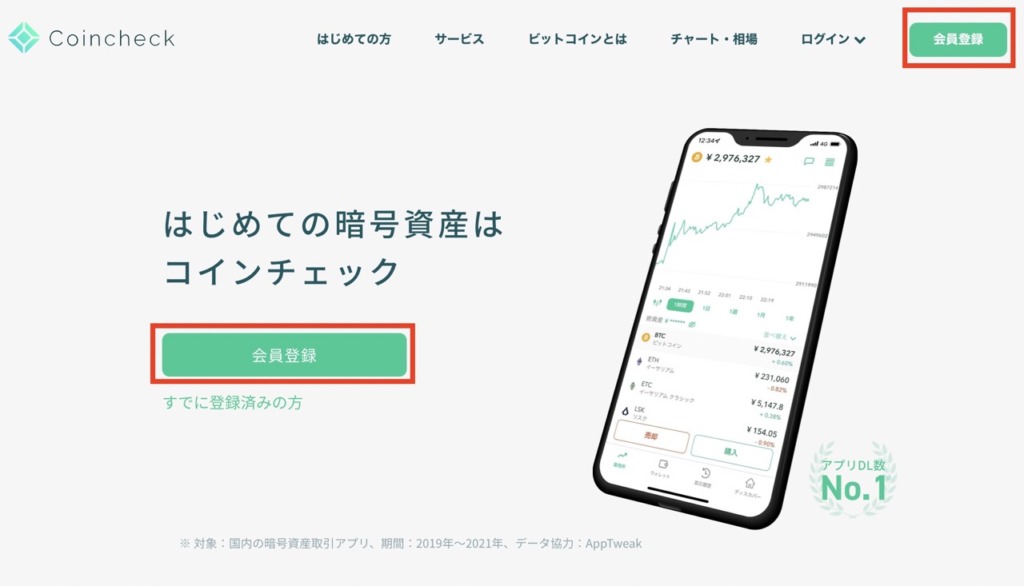
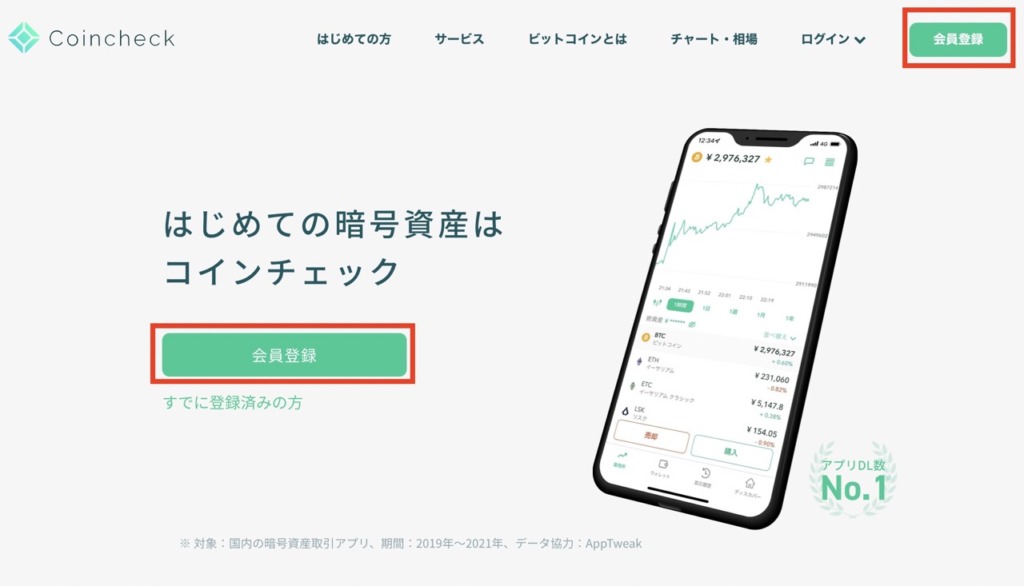
「会員登録」をクリックすると次の画面が開きます。
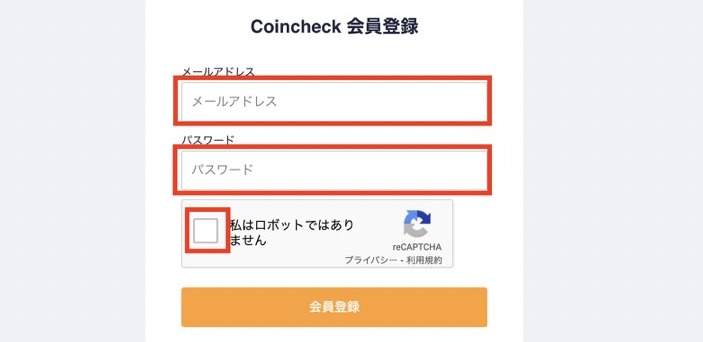
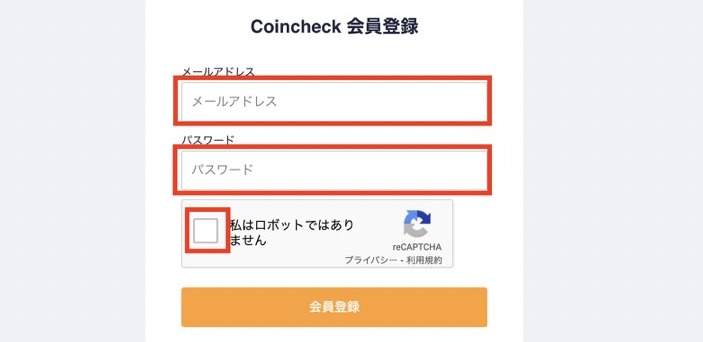
メールアドレス、パスワードを入力して、「私はロボットではありません」をチェック。
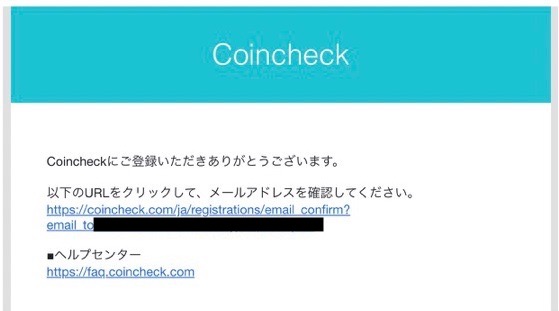
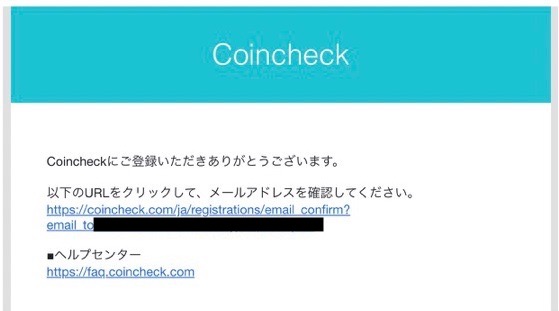
登録したメールアドレス宛てに確認メールが届くのでURLをクリック。
これでまずアカウント登録完了です。
STEP2:重要事項の確認
STEP1:コインチェック公式サイトでアカウント登録
STEP2:重要事項の確認 ←今ここ
STEP3:本人確認
STEP4:2段階認証
続いて重要事項の確認を行います。
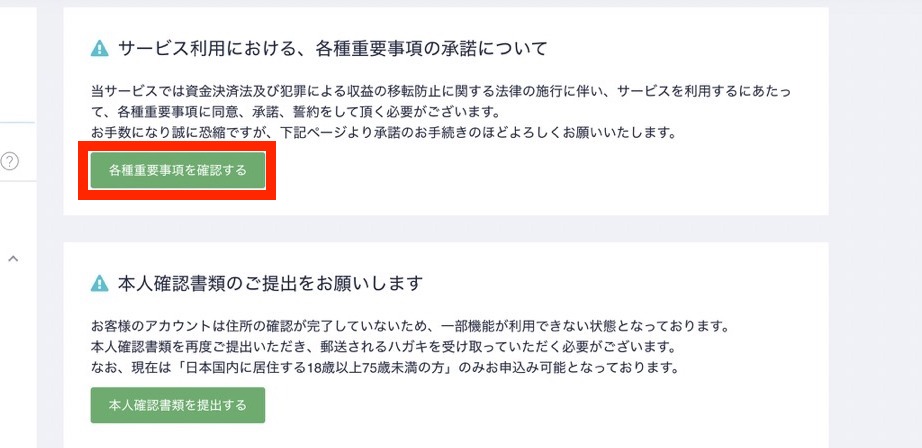
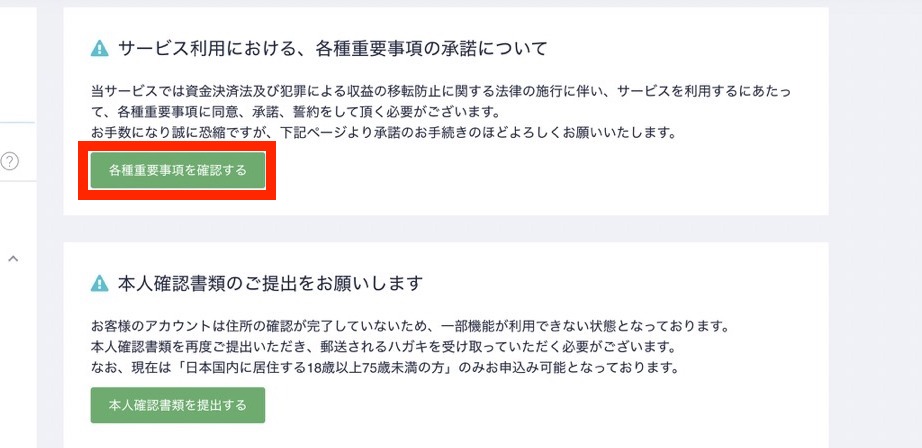
「各種重要事項を確認する」をクリック。
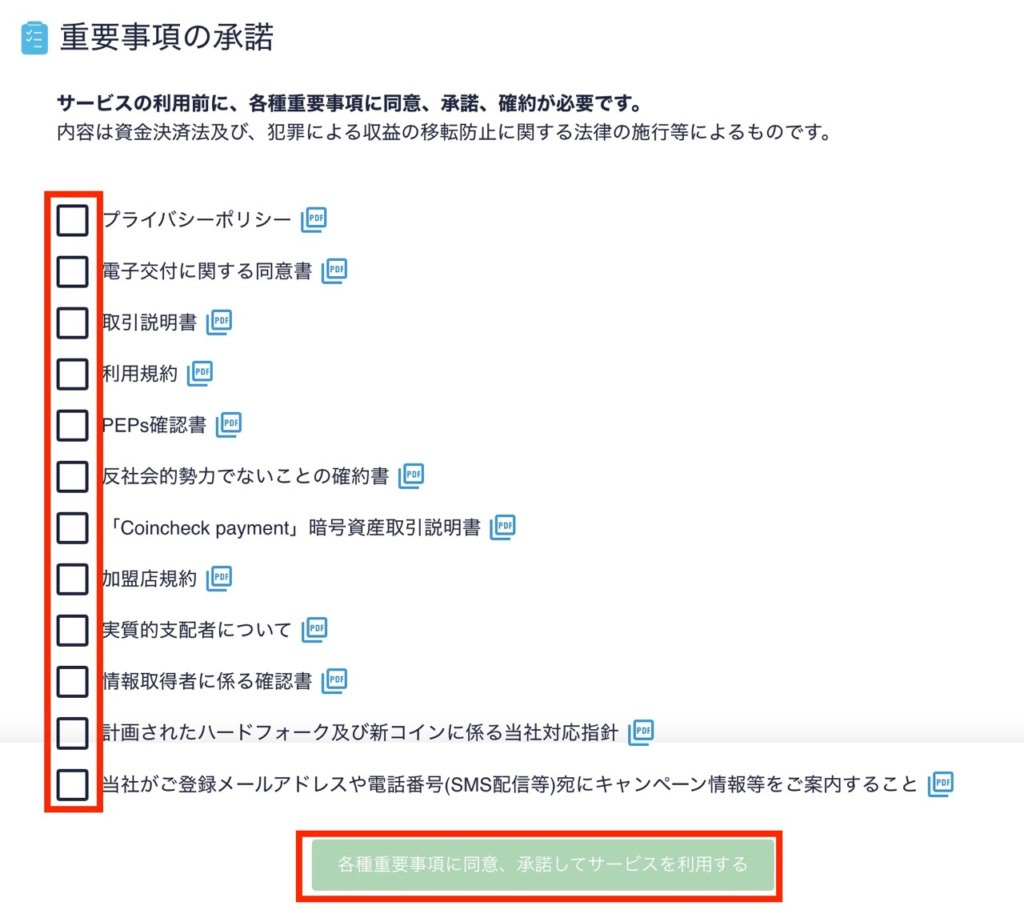
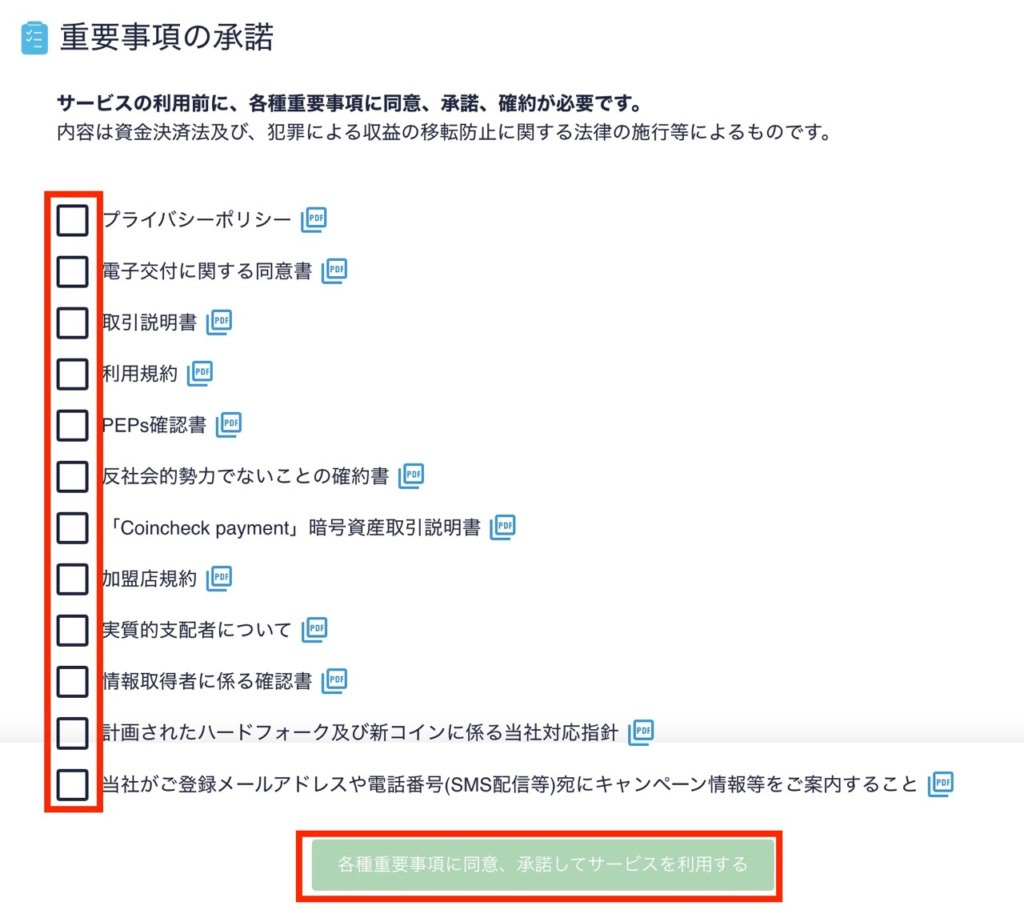
全てにチェックを入れて「各種重要事項に同意、承諾してサービスを利用する」をクリック。
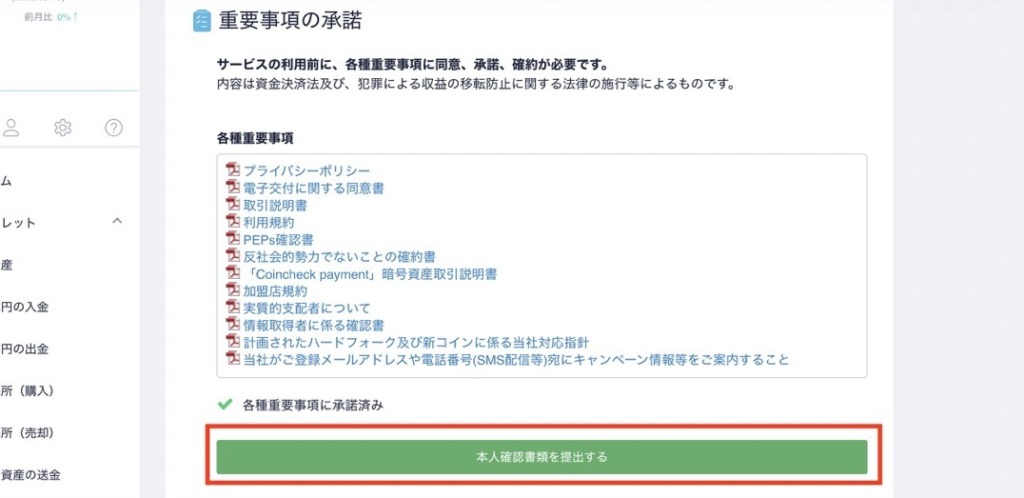
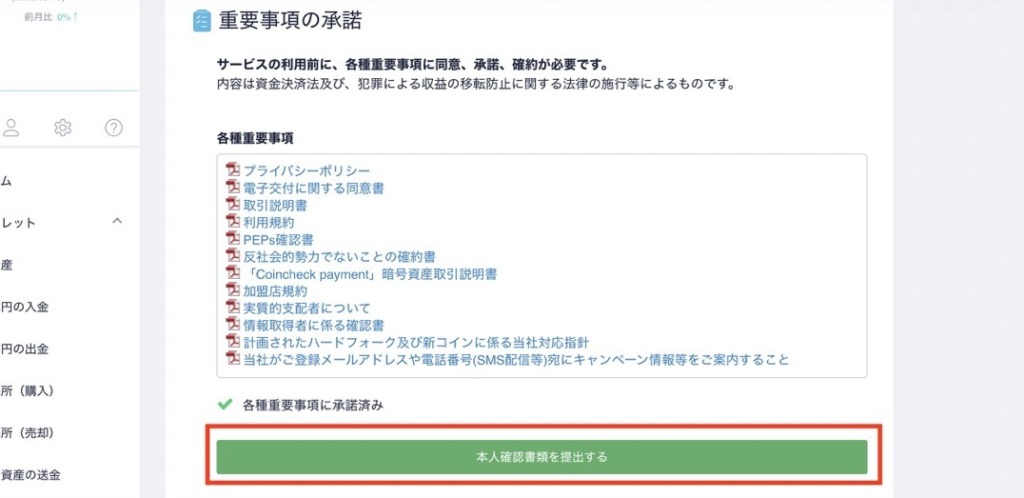
「本人確認書類を提出する」をクリック。
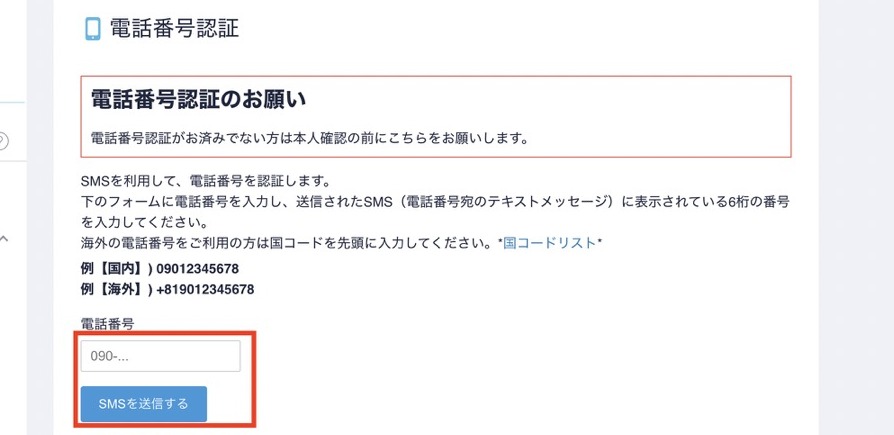
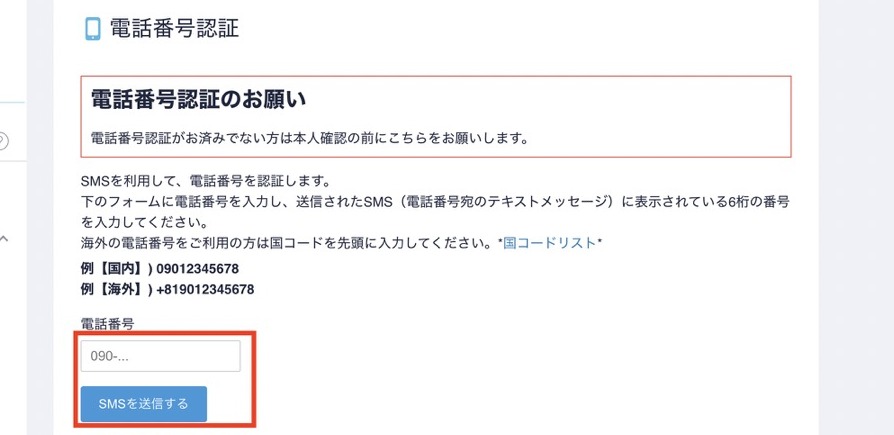
携帯電話番号を入力し、電話番号認証をする。
STEP3:本人確認
STEP1:コインチェック公式サイトでアカウント登録
STEP2:重要事項の確認
STEP3:本人確認 ←今ここ
STEP4:2段階認証
続いて本人確認の登録をします。
ここまでWeb版で解説してきましたが、ここに限りアプリ版の方が簡単で審査も早いです。
アプリをダウンロードしてから本人確認の手続きをしましょう。
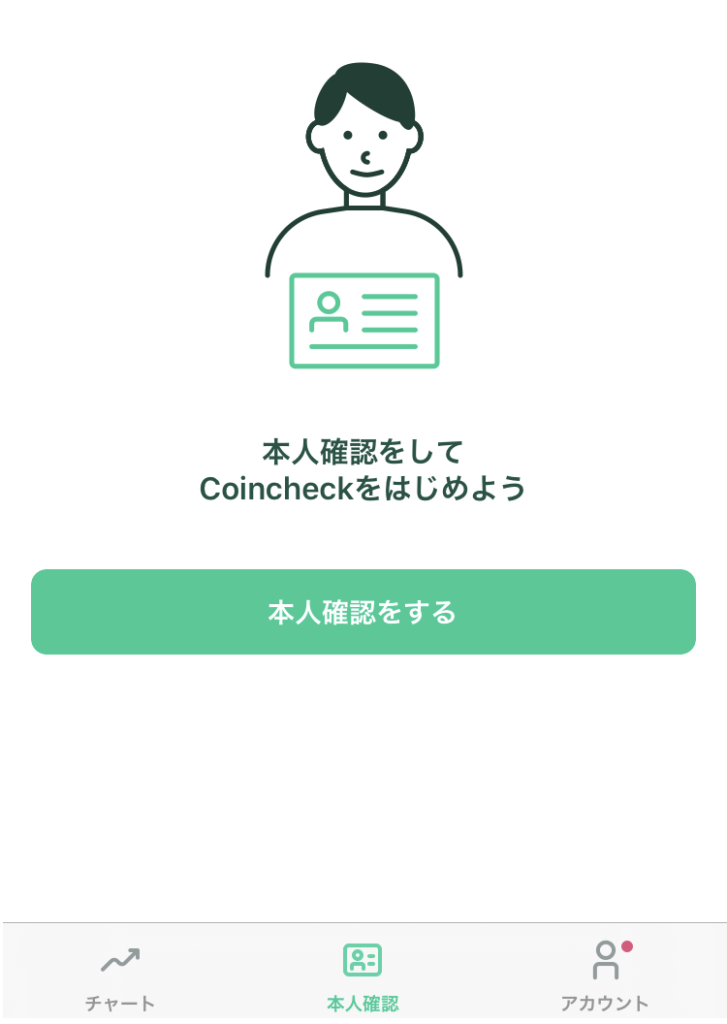
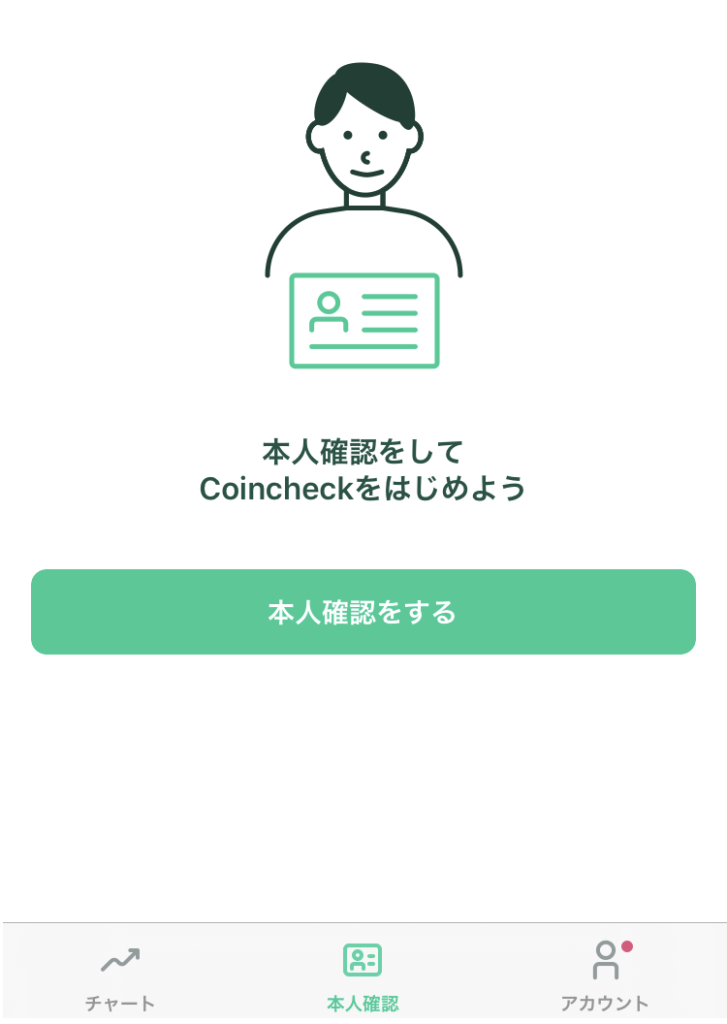
登録可能な本人確認書類
・運転免許証
・運転経歴証明書
・マイナンバーカード(個人番号カード)
・住民基本台帳カード
・パスポート
・在留カード
・特別永住者証明書 (外国籍の方)
STEP4:2段階認証
STEP1:コインチェック公式サイトでアカウント登録
STEP2:重要事項の確認
STEP3:本人確認
STEP4:2段階認証 ←今ここ
最後にセキュリティを高めるため、2段階認証を必ずしておきましょう。
とても簡単です。
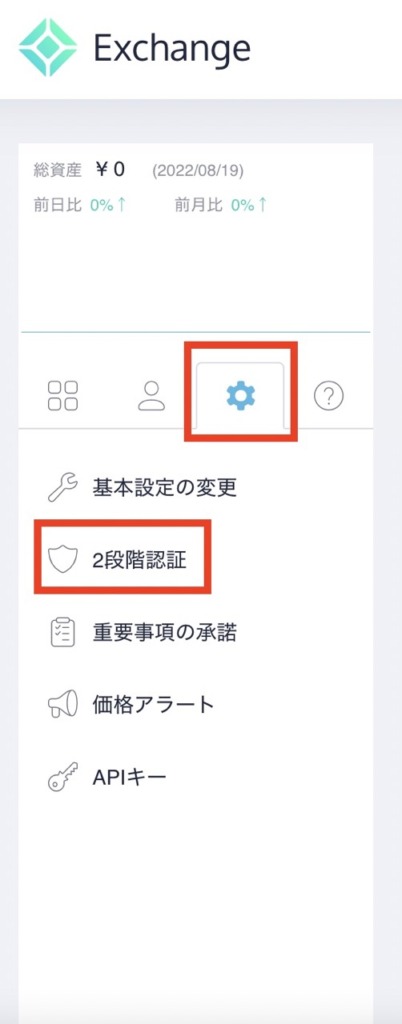
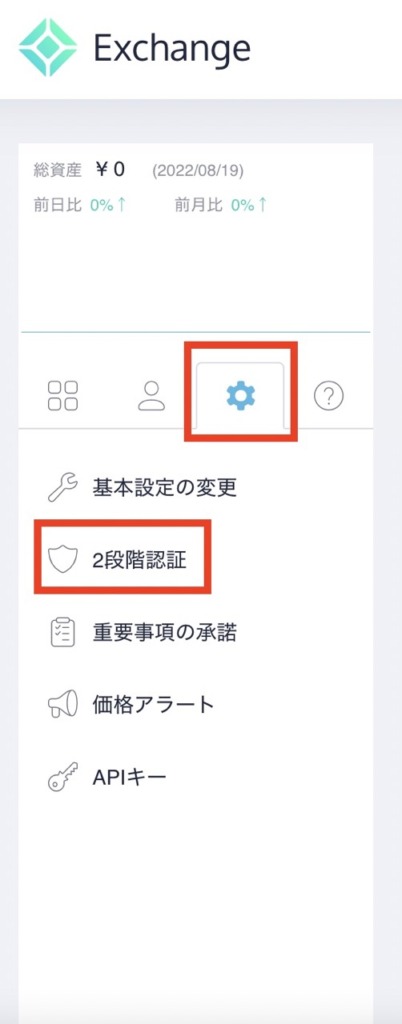
メニュー画面で2段階認証をクリック。
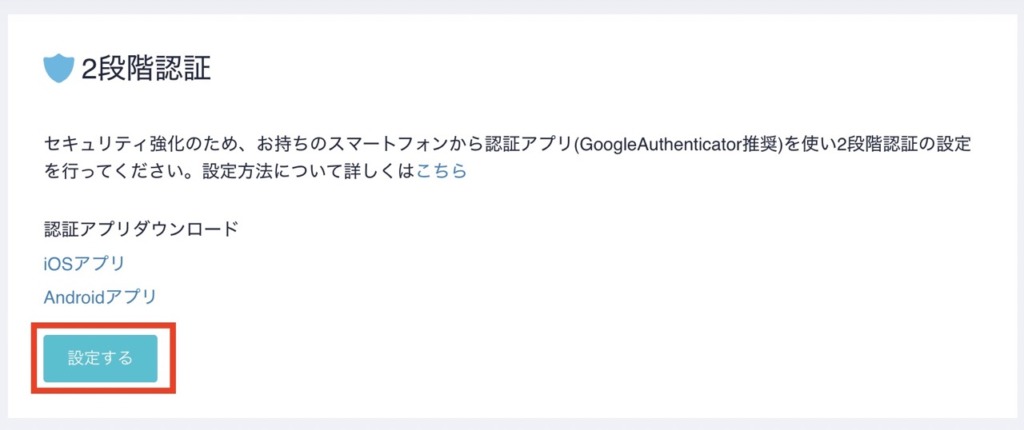
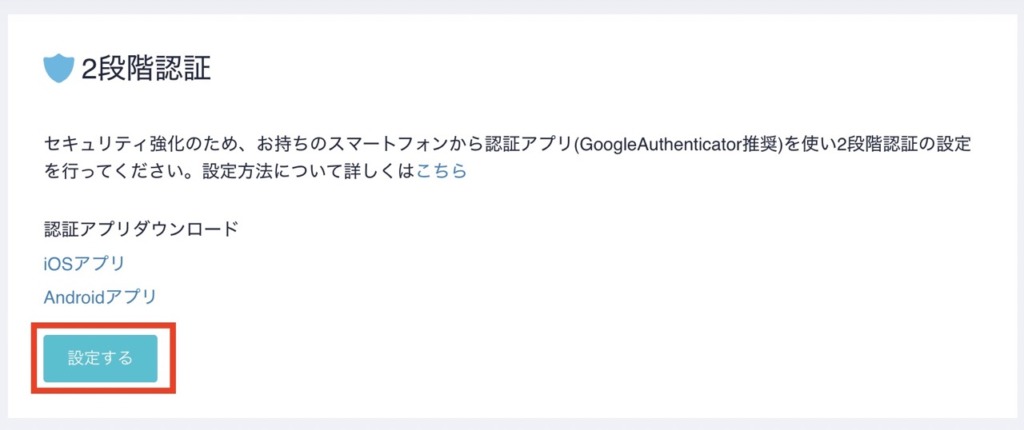
「設置する」をクリックすると登録したメールアドレス宛てに確認メールが届きます。
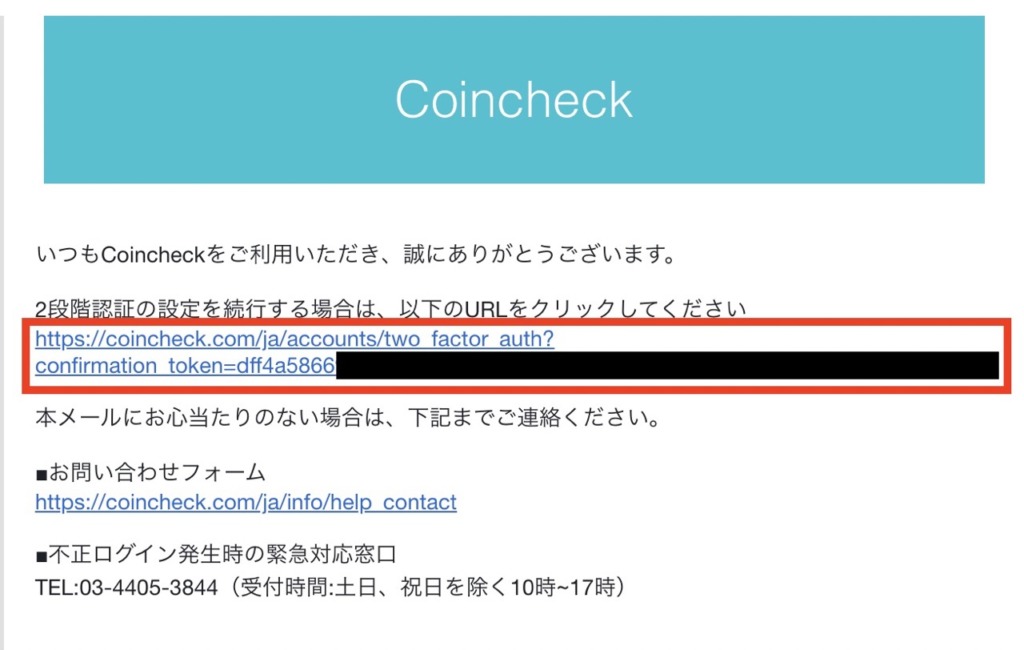
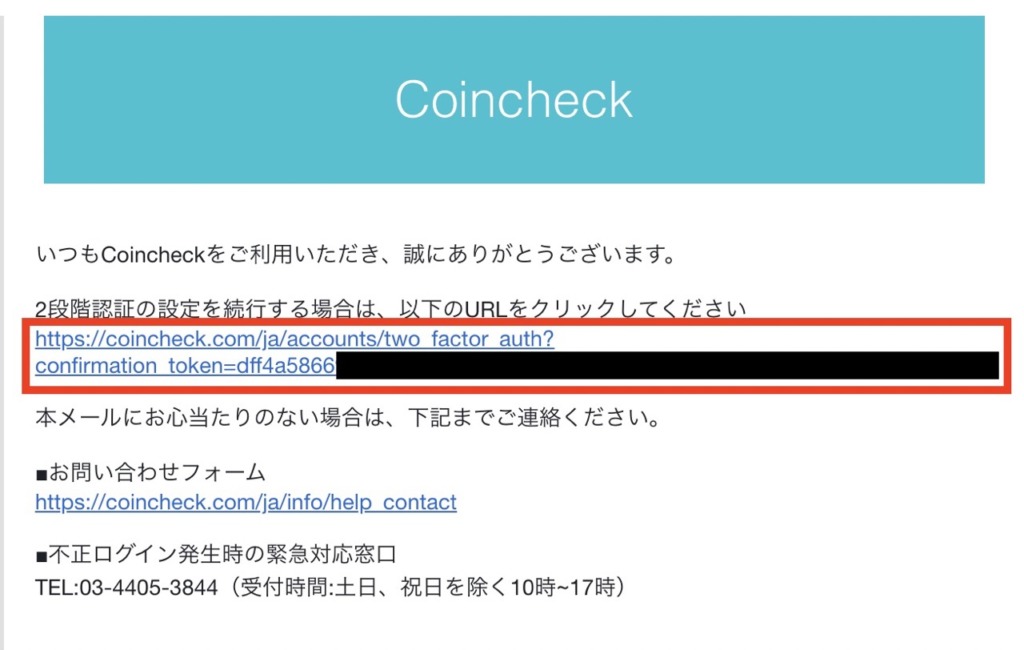
届いたメールのURLをクリック。
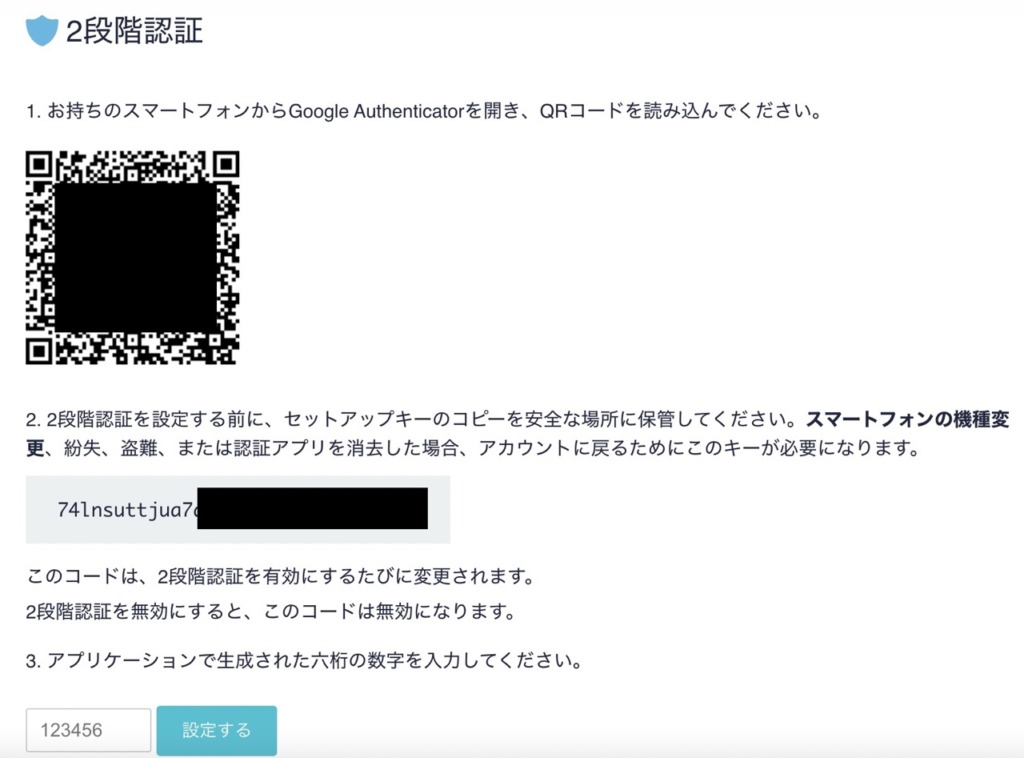
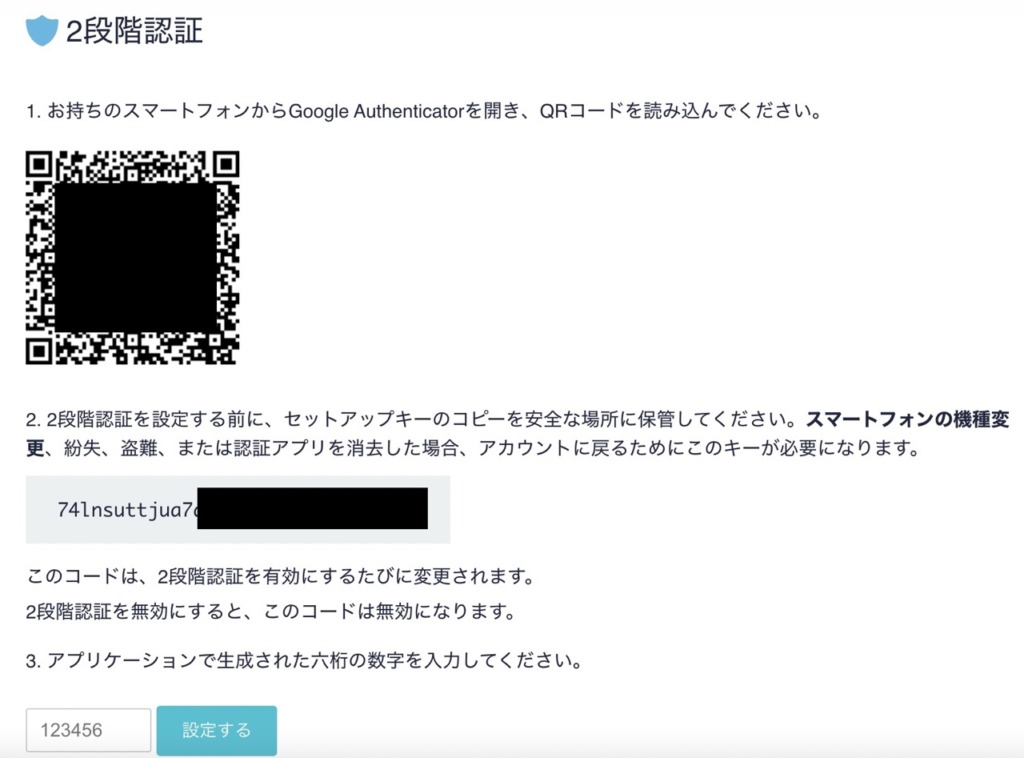
QRコードと、文字の羅列が表示されます。
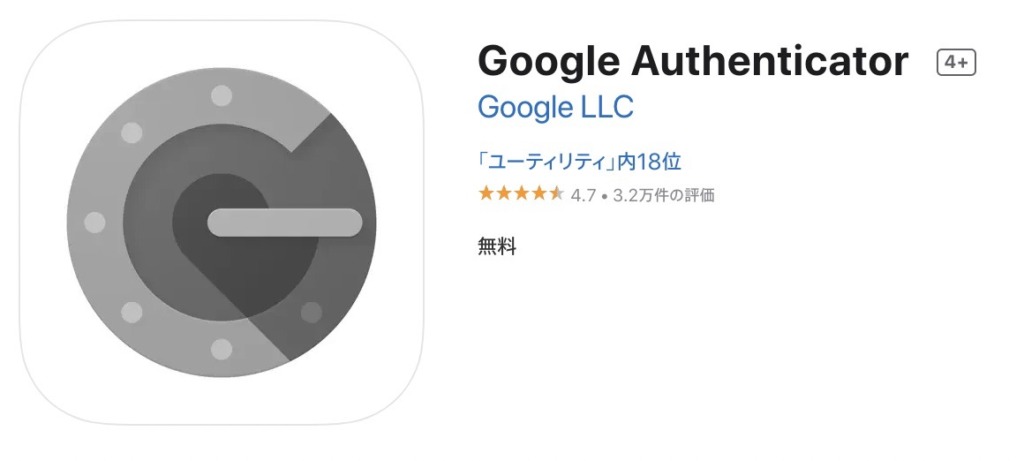
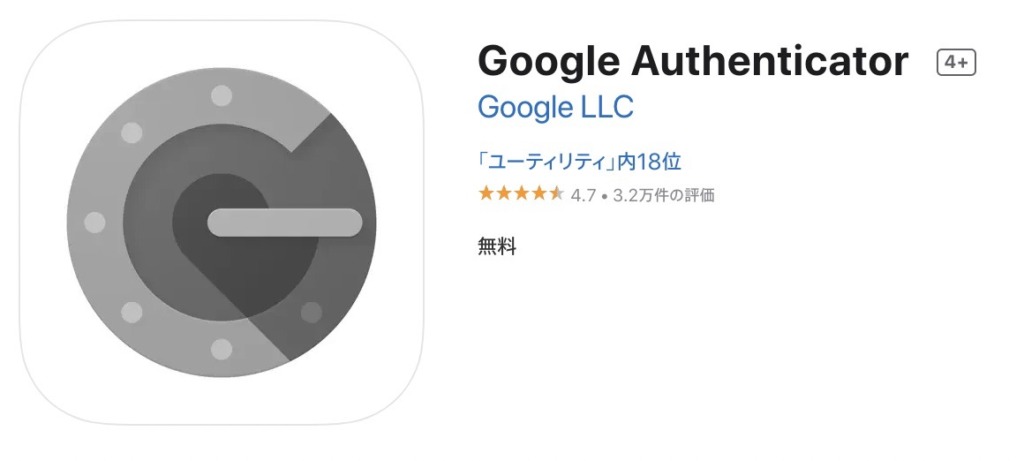
スマホのアプリ「Google Authenticator」をダウンロードし、アプリの案内に沿って2段階認証設定をしましょう。
これでコインチェックの口座開設手続きは完了です。
お疲れ様でした。
コインチェックで暗号資産(仮想通貨)を買ってみよう
口座開設が完了したら、早速暗号資産(仮想通貨)を買ってみましょう。
1,000円程度から購入できます。
暗号資産(仮想通貨)はたくさん種類があります。
ビットコインが有名ですね。
こちらの記事では、イーサリアムの購入手順を例に解説しているので、参考にしてみてくださいね。
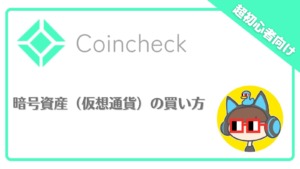
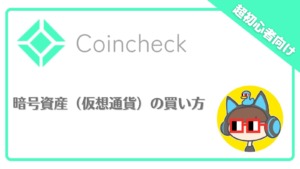
\手続き簡単5分で完了!/
コインチェックの口座開設方法まとめ
最後にコインチェック口座開設方法をまとめます。
STEP1:コインチェック公式サイトでアカウント登録
STEP2:重要事項の確認
STEP3:本人確認
STEP4:2段階認証
口座開設が完了したら、早速暗号資産(仮想通貨)を買ってみましょう。
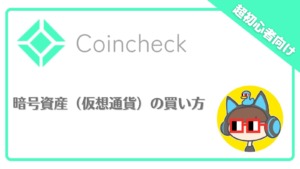
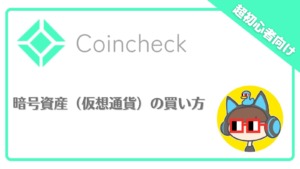

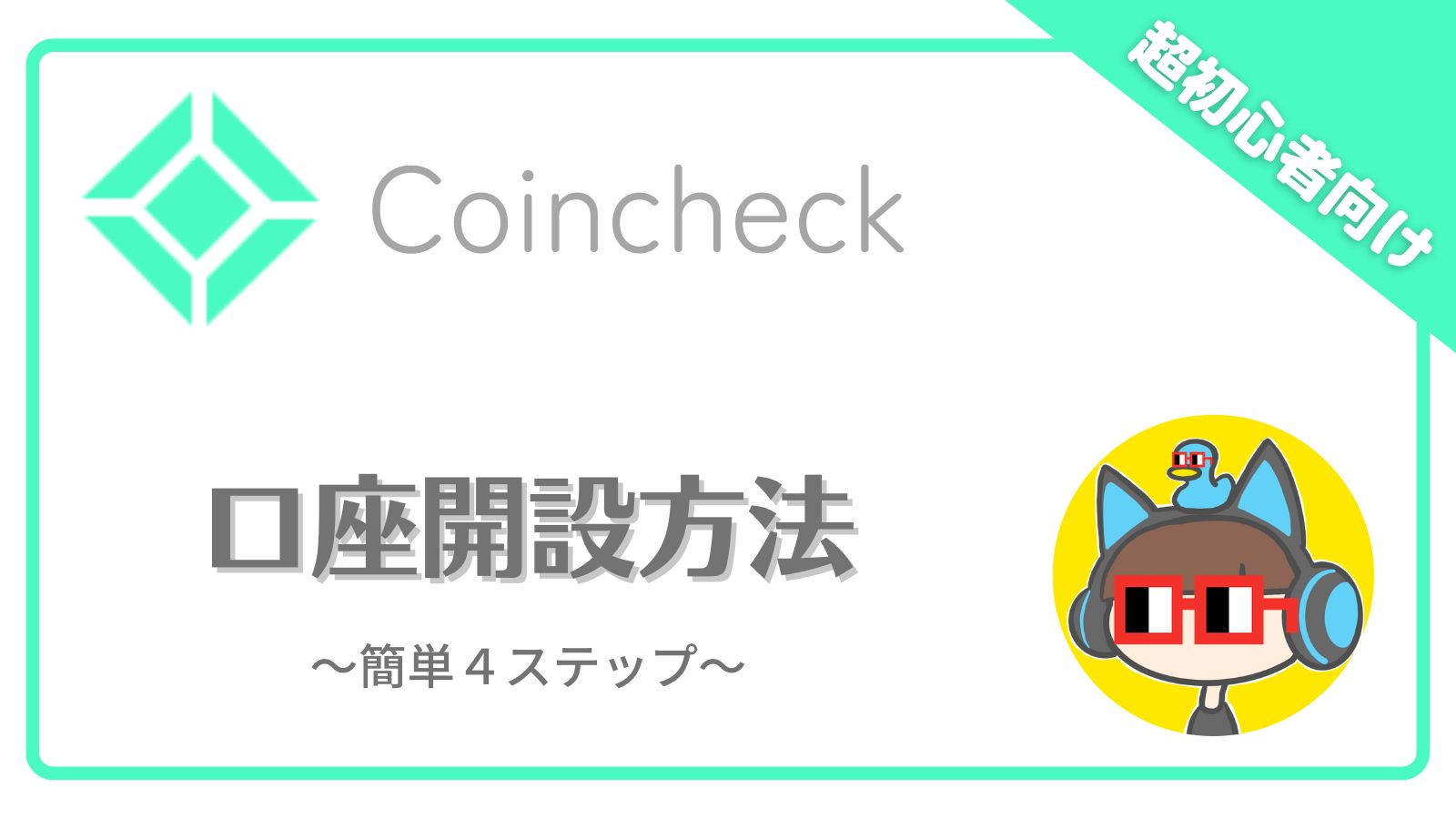
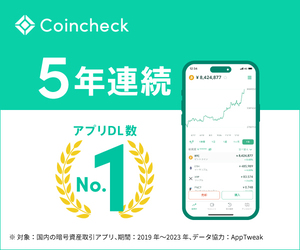


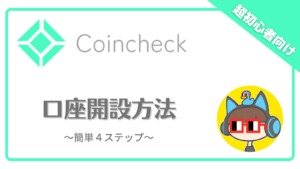
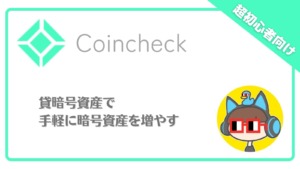
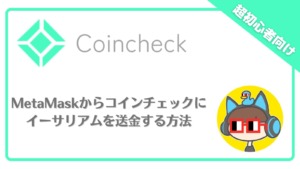
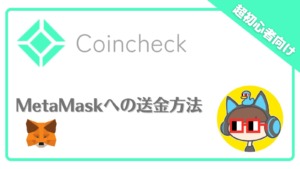

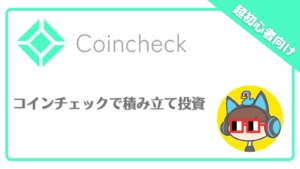
コメント